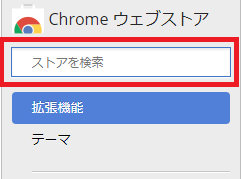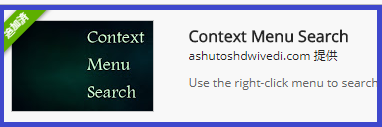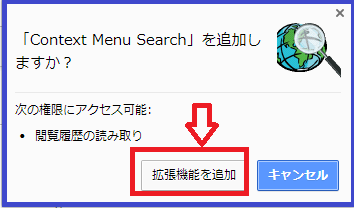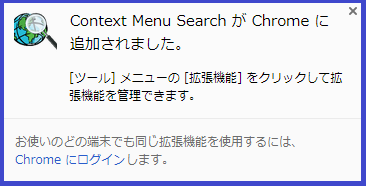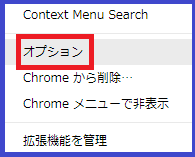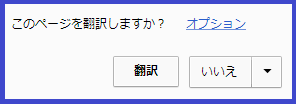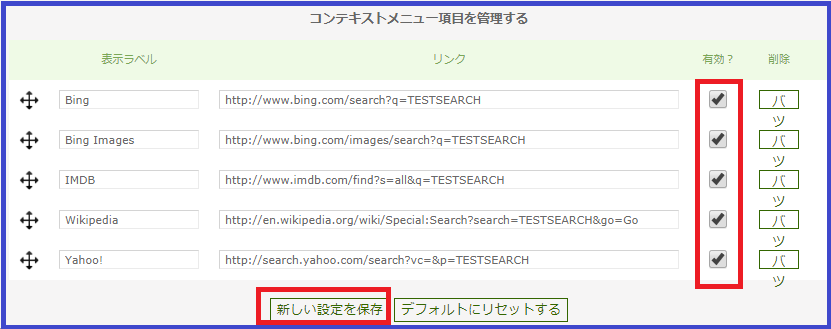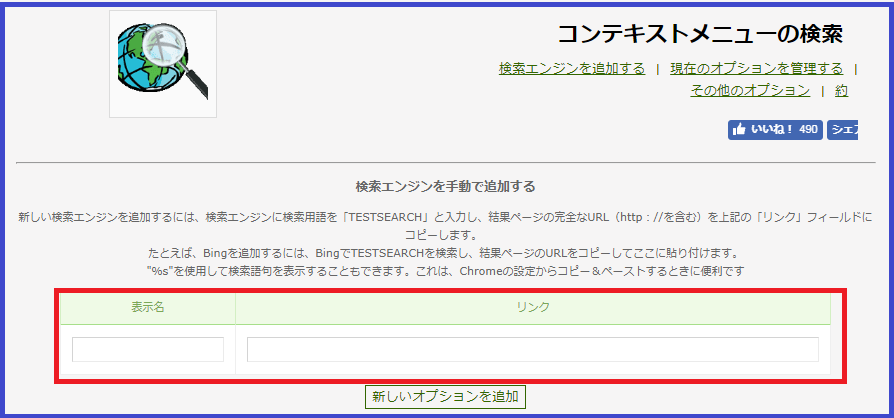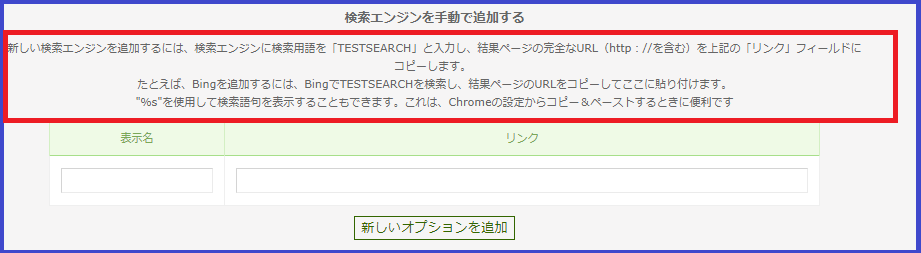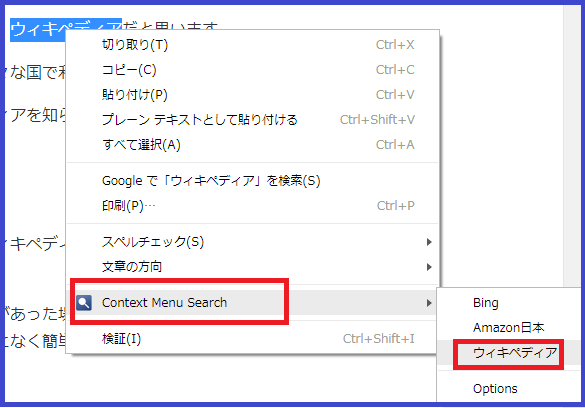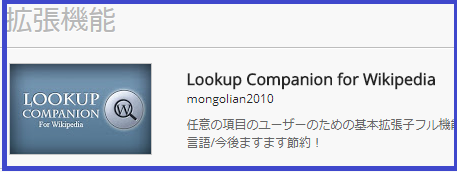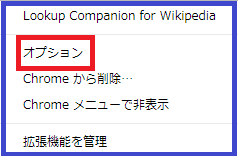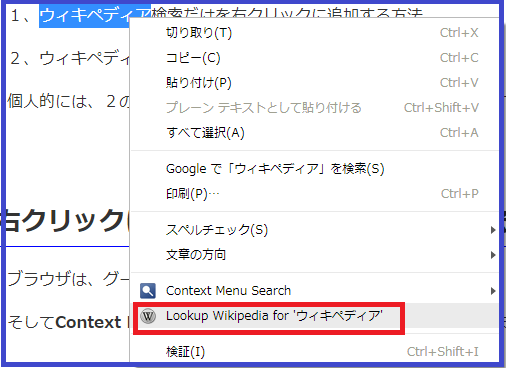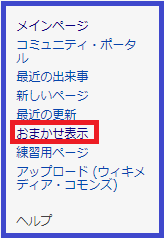ネットで調べ物をするときに人気があるのが、Wikipedia(ウィキペディア)だと思います。
ウィキペディアは、フリー百科事典として様々な国で利用されています。
おそらくネットをしている方で、ウィキペディアを知らない方は、ほぼいらっしゃらないと思
います。それほど有名です。
今回の記事では、右クリックしたときに、ウィキペディア検索が表示されるようにする方法をご説明します。
この機能があれば、ネット中にウィキペディアで調べたいことがあった場合、ウィキペディアの検索欄に、いちいち検索したいキーワードを入力することなく簡単にウィキペディアで検索することが可能になります。
方法は、大まかに分けて2つあります。
1、ウィキペディア検索だけを右クリックに追加する方法
2、ウィキペディア検索の他にも右クリックに追加できる方法。
どちらも長所がありますが、個人的には、2の方がおススメなので、
1に関しては、後半で説明しています。(目次の5です)
目次
右クリックにウィキペディア検索を追加するには?
ブラウザは、グーグルクロームを使います。
そしてContext Menu Searchという拡張機能をクロームに追加します。
これにより、ネットをしているときに調べたい語句などがあれば、それをマウスで
ドラッグして囲って、調べたい語句を青く反転させた状態で、右クリックすると
簡単にウィキペディアで検索することが可能になります。
また、他にも右クリックのメニューにBingやヤフー検索などを追加することができます
では、以下で具体的な手順について解説していきます。
Context Menu Searchを利用する方法
1、まず、グーグルクロームを起動させます。
2、右上にあるグーグルクロームの設定をクリックします。
下の写真の赤枠の部分がクロームの設定ボタンです。

3、新しくメニューが表示されますのでその他のツールにマウスカーソルをあわせて
拡張機能をクリックします。
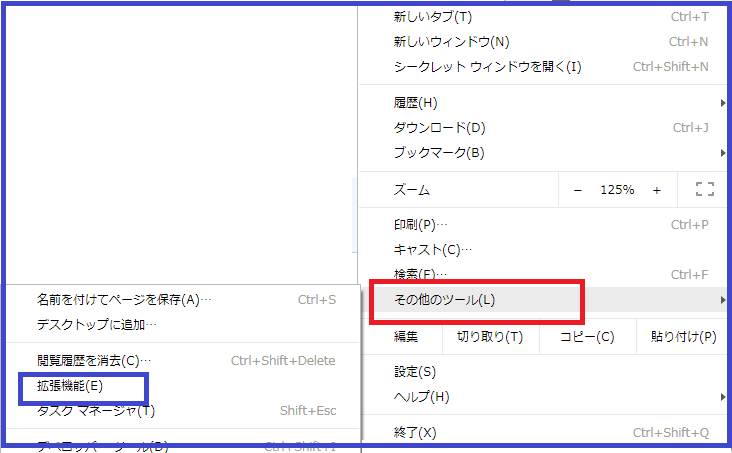
4、自分が現在利用している拡張機能の一覧が表示されます。
画面の一番下の他の拡張機能を見るをクリックします。
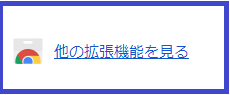
5、Chromeウェブストアの画面が表示されます。
Context Menu Searchは、現時点で無料で利用できます。
左上の検索欄に Context Menu Search と入力してパソコンのエンターキーを押します。
下の写真の赤枠の部分
6、一番上にContext Menu Searchが表示されると思います。
確認したら、右側のChromeに追加をクリックします
7、確認の画面が表示されますので拡張機能を追加をクリックします
8、追加が完了した画面が表示されます。
以上で、Context Menu Searchがクロームに追加されて利用できるようになりました。
次に、設定をしていきます。
Context Menu Searchの設定の仕方
とりあえず、初期設定でも、ウィキペディア検索は、右クリックに追加されているはずですが、これは、英語バージョンなので、日本語バージョンに変えてみましょう。
これに関しては、少し後で説明します。
まずは、よく使うものだけを右クリックに表示するようにしてみましょう!
設定の仕方
1、まず、グーグルクロームを起動させて右上のContext Menu Searchのアイコンをクリックします。
下の赤枠の部分です
2、新しいメニューが表示されますので、オプションをクリックします。
3、このページを翻訳しますか?と表示されると思います。
翻訳してもしなくてもかまいませんが、翻訳したほうが、わかりやすいと思いますので、
今回は、翻訳してみます。
もし、このページを翻訳しますか?と表示されない場合
Add search engines → 検索エンジンを追加する
Manage current options → 現在のオプションを管理する
Other options → その他のオプション
の意味です。
たまに、このページを翻訳しますか?という表示が出なくなる場合がありますが、
そういう場合は、クロームの右上の部分、
下の図の赤枠部分をクリックしてみて下さい!
おそらく翻訳されると思います。
4、翻訳すると以下のような画面が表示されます
まずは、右クリックのメニューを整理してみましょう。
必要なものだけを表示させるようにします。
現在のオプションを管理するをクリックします
5、コンテキストメニュー項目の管理画面が表示されます。
必要の無いもののチェックをはずします。
※一番下にyahoo!とありますが、これは、日本語版のヤフー検索ではありません。
またWikipediaも英語バージョンです。
日本語版のウィキペディア、ヤフージャパン検索の追加の仕方は、後で説明します。
ちなみに私は、Bingだけチェックを入れて後ははずしています。
必要ないもののチェックをはずしたら新しい設定を保存をクリックします。
6、次に自分が、いつも使う項目を右クリックのメニューに追加してみましょう!
検索エンジンを追加する をクリックします
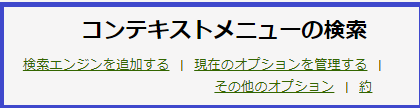
7、検索エンジンを手動で追加する という画面が表示されます。
ここで右クリックに追加したいものを選んでチェックを入れます。
ちなみに、先ほど触れた、ヤフージャパン検索を追加したい場合は、Yahoo! 日本にチェックを入れます。
チェックを入れ終わったら、一番下の選択したオプションを追加をクリックします
これで、今、チェックを入れた項目が、右クリックで表示されるようになりました。
ウィキペディアの日本語版を右クリックに追加してみましょう!
先ほどの一覧には、ウィキペディアの日本版が有りませんでしたが、これを追加することもできます。
実際にウィキペディアの日本版を追加してみます。
以下の画面から設定を行います(赤枠部分)
検索エンジンを追加する をクリックするとこの画面になります
表示名にわかりやすくウィキペディアと入力してみます。
※この表示名は、基本的に好きな名前を入力して問題ありません。
次にリンクの空欄ですが、
ここにウィキペディアの日本語版のトップページのURLを入力します。
ただし実際に入力するURLは、ウィキペディアのトップページの検索欄に
「 TESTSEARCH 」と入力して出てきたページのURLを入力します。
以下にもちゃんと記載してくれていますね。
赤枠の部分を読んで参考にして下さい。
クリックすると拡大されます
では、手順に戻ります!
ウィキペディアのトップページで以下のように検索して出てきたURLを下の図のリンクの空欄に入力します。
先ほど決めた表示名とリンクを入力します
入力が完了したら、
忘れずに、新しいオプションを追加をクリックします。
次に表示された画面で、新しい設定を保存をクリックします。
これで、ウィキペディアの日本版が、右クリックに追加されました。
以上の要領で他にも右クリックのメニューを増やすことができます。
Amazonの日本語版ページなども追加しておくと便利かもしれません。
Amazonの日本語版を追加する場合も、Amazonのトップページで、
「 TESTSEARCH 」と入力して検索したページのURLを使います。
Context Menu Searchを実際に使ってみる!
まず、好きなウェブサイトを開きます。
1、まず、調べたい語句をマウスでドラッグして囲み青く反転させます。
2、調べたい語句の上で右クリックします。
3、右クリックのメニューが表示されますのでContext Menu Search にマウスカーソルを合わせます。
4、ウィキペディアをクリックします
これで、ウィキペディアで語句の意味などを調べることができます。
例)この記事の本文中の ウィキペディア を調べた場合
ウィキペディア検索だけを簡単に右クリックに追加する方法
とにかく、ウィキペディア検索だけを右クリックに追加したい方は、
以下の方法があります。こちらもブラウザは、グーグルクロームを利用します。
1、グーグルクロームを起動します。
2、右上にあるクロームの設定をクリックします。
3、新しく表示されたメニューのその他のツールにマウスカーソルを合わせて
拡張機能をクリック
4、新しく移動した画面の一番下の他の拡張機能を見るをクリックします。
Chrome ウェブストアが表示されます
ここまでは、Context Menu Searchを利用する方法の1~5までと同じ手順です。
5、Chrome ウェブストアの検索欄にウィキペディアと入力してパソコンのキーボードの
エンターキーを押します。
6、するとLookup Companion for Wikipedia という拡張機能が表示されます。
7、CHROMEに追加をクリックします
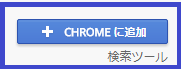
8、追加してもいいですか?というメッセージがでますので
拡張機能を追加をクリックします
これで拡張機能がインストールされました。
しかし、このままだと英語版でのウィキペディア検索しかできませんので
日本語版のウィキペディア検索に変更します
こちらも簡単です
1、まず、グーグルクロームのブラウザの右上のWのアイコンの上で右クリックします
下の図の赤枠部分です
すると、以下のようなメニューが表示されますので
オプションをクリックします
2、オプション画面が表示されるので、主要言語を初期設定のEnglishから日本語に変更します。
変更したら下にある保存をクリックします。
これで、ネットをしているときに気になるキーワードがあれば、それをマウスでドラッグして
青く反転させて、右クリックすれば、ウィキペディアで直接検索できるようになります。
下の図のように気になる語句などを青く反転させて、右クリックして
Lookup Wikipedia for をクリックします。
ウィキペディアの面白い使い方
実は、ウィキペディアには、便利で面白い使い方があります。
暇なときの時間つぶしにも適していると思います。
その機能とは、おまかせ表示 というシステムです。
ウィキペディアの左のメニューに おまかせ表示 というメニューが有りますので
そこをクリックするとランダムでウィキペディア内のページが表示されます。
ウィキペディア内のどのページが表示されるかわからないので面白いです!
ウィキペディアには、数え切れないほどのたくさんの記事がありますので
この機能を使えば、自分の知らなかったことにめぐり合える可能性があります。
また、知的好奇心を満足させたり、勉強にもなると思います!